Win7系统与XP系统实现局域网共享
通过路由器共享上网的XP系统及Win7系统如何设置局域网共享
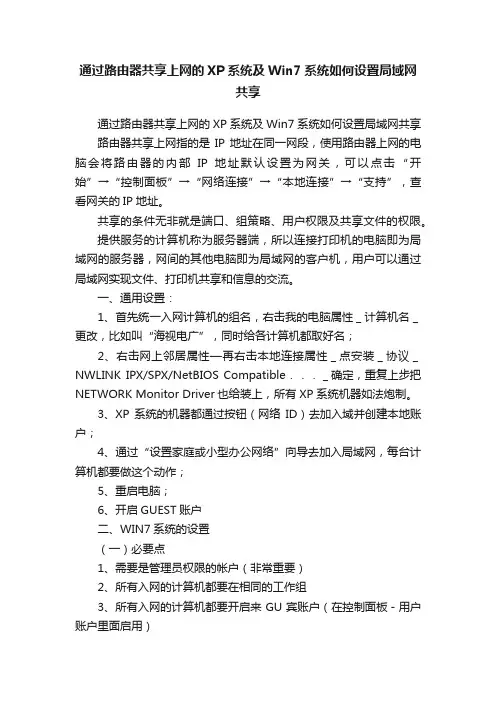
通过路由器共享上网的XP系统及Win7系统如何设置局域网共享通过路由器共享上网的XP系统及Win7系统如何设置局域网共享路由器共享上网指的是IP地址在同一网段,使用路由器上网的电脑会将路由器的内部IP地址默认设置为网关,可以点击“开始”→“控制面板”→“网络连接”→“本地连接”→“支持”,查看网关的IP地址。
共享的条件无非就是端口、组策略、用户权限及共享文件的权限。
提供服务的计算机称为服务器端,所以连接打印机的电脑即为局域网的服务器,网间的其他电脑即为局域网的客户机,用户可以通过局域网实现文件、打印机共享和信息的交流。
一、通用设置:1、首先统一入网计算机的组名,右击我的电脑属性_计算机名_更改,比如叫“海视电广”,同时给各计算机都取好名;2、右击网上邻居属性—再右击本地连接属性_点安装_协议_NWLINK IPX/SPX/NetBIOS Compatible..._确定,重复上步把NETWORK Monitor Driver也给装上,所有XP系统机器如法炮制。
3、XP系统的机器都通过按钮(网络ID)去加入域并创建本地账户;4、通过“设置家庭或小型办公网络”向导去加入局域网,每台计算机都要做这个动作;5、重启电脑;6、开启GUEST账户二、WIN7系统的设置(一)必要点1、需要是管理员权限的帐户(非常重要)2、所有入网的计算机都要在相同的工作组3、所有入网的计算机都要开启来GU宾账户(在控制面板-用户账户里面启用)4、设置文件和打印机共享为Windows防火墙例外选项(二)必须开启的服务开始菜单--运行--输入services.msc,打开服务,将以下服务的[启动类型]选为[自动],并确保[服务状态]为[已启动] ,之后重启电脑。
Application Layer Gateway ServiceBase Filtering EngineComputer Browser DHCP Client DNS ClientFunction Discovery Resource Publication Internet Connection Sharing (ICS)Remote Procedure Call(RPC)Remote Procedure Call (RPC) LocatorServer SSDP Discovery TIP/IP NetBIOSHelperUPnP Device Host Workstation(三)基本设置1.网络和共享中心---点击网络右边的自定义---将网络类型设置为专用网络2.共享和发现---启用网络发现、文件共享、打印机共享。
WIN7与WINXP局域网共享设置经典方法
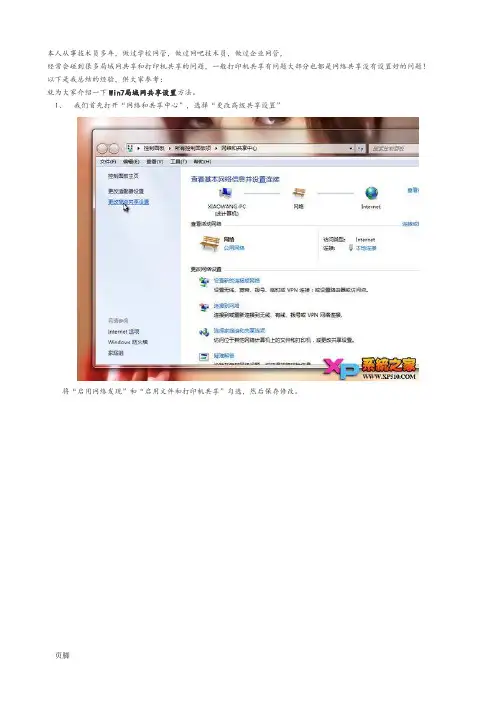
本人从事技术员多年,做过学校网管,做过网吧技术员,做过企业网管,
经常会碰到很多局域网共享和打印机共享的问题,一般打印机共享有问题大部分也都是网络共享没有设置好的问题!以下是我总结的经验,供大家参考:
就为大家介绍一下Win7局域网共享设置方法。
1、我们首先打开“网络和共享中心”,选择“更改高级共享设置”
将“启用网络发现”和“启用文件和打印机共享”勾选,然后保存修改。
2、接着我们打开“计算机”右键菜单,选择“管理”
3、在“计算机管理”中,我们依次点击:本地用户和组—用户—Guest ,双击Guest 。
4、在“Guest属性”中,将“账户已禁用”取消勾选,然后确定。
5、接着我们打开开始菜单,输入 secpol.msc 并回车。
6、打开“本地安装策略”之后,我们依次点击:本地策略—用户权限分配—拒绝从网络访问这台计算机,并双击“拒绝从网络访问这台计算机”
7、接着在“拒绝从网络访问这台计算机属性”中,选中“Guest ”,将其删除,然后确定。
8、然后我们依次点击:本地策略—安全选项—网络访问:本地账户的共享和安全模型,并双击“网络访问:本地账户的共享和安全模型”
9、在“网络访问:本地账户的共享和安全模型属性”中,选择“仅来宾—对本地用户进行身份验证,其身份为来宾”,确定退出。
10、然后,找到我们需要局域网共享的文件或文件夹,打开右键菜单依次选择:共享—特定用户。
11、然后再下拉列表中选择"Guest" ,然后点击“共享”
到这里Win7局域网共享设置就完成了!
完。
win7怎么样进入xp局域网共享
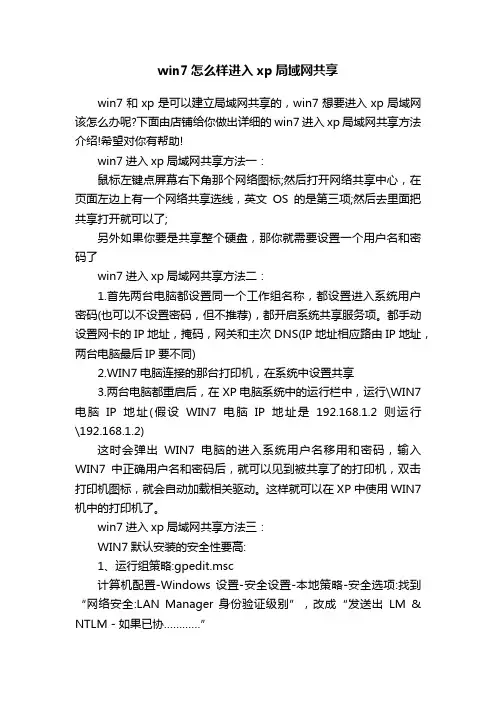
win7怎么样进入xp局域网共享win7和xp是可以建立局域网共享的,win7想要进入xp局域网该怎么办呢?下面由店铺给你做出详细的win7进入xp局域网共享方法介绍!希望对你有帮助!win7进入xp局域网共享方法一:鼠标左键点屏幕右下角那个网络图标;然后打开网络共享中心,在页面左边上有一个网络共享选线,英文OS的是第三项;然后去里面把共享打开就可以了;另外如果你要是共享整个硬盘,那你就需要设置一个用户名和密码了win7进入xp局域网共享方法二:1.首先两台电脑都设置同一个工作组名称,都设置进入系统用户密码(也可以不设置密码,但不推荐),都开启系统共享服务项。
都手动设置网卡的IP地址,掩码,网关和主次DNS(IP地址相应路由IP地址,两台电脑最后IP要不同)2.WIN7电脑连接的那台打印机,在系统中设置共享3.两台电脑都重启后,在XP电脑系统中的运行栏中,运行\WIN7电脑IP地址(假设WIN7电脑IP地址是192.168.1.2则运行\192.168.1.2)这时会弹出WIN7电脑的进入系统用户名移用和密码,输入WIN7中正确用户名和密码后,就可以见到被共享了的打印机,双击打印机图标,就会自动加载相关驱动。
这样就可以在XP中使用WIN7机中的打印机了。
win7进入xp局域网共享方法三:WIN7默认安装的安全性要高:1、运行组策略:gpedit.msc计算机配置-Windows 设置-安全设置-本地策略-安全选项:找到“网络安全:LAN Manager 身份验证级别”,改成“发送出LM & NTLM - 如果已协…………”2、进入:控制面版-用户帐户和家庭安全-凭证管理器,添加Windows凭据,把你要访问的电脑添加进去(例:要访问的电脑IP 为:192.168.1.10,添加凭据:“Internet地址或网络地址”内输入IP 如果你是用电脑名称访问,就输电脑名称,下面是用户名和密码,你懂的!如果已存在可以先删了再添加!相关阅读:TCP/IP通信协议的测试当TCP/IP协议安装并设置结束后,为了保证其能够正常工作,在使用前一定要进行测试。
Win7之间和Win7与XP之间局域网打印机共享设置(详细图文流程)
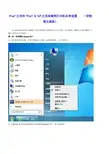
Win7之间和Win7与XP之间局域网打印机共享设置(详细图文流程)本文将向读者说明在Win7下如何实现同个局域网内共享打印机。
经过测试,Win7之间和Win7与XP之间均可正常连接。
第一步:取消禁用Guest用户1. 点击【开始】按钮,在【计算机】上右键,选择【管理】,如下图所示:2. 在弹出的【计算机管理】窗口中找到【Guest】用户,如下图所示:3. 双击【Guest】,打开【Guest属性】窗口,确保【账户已禁用】选项没有被勾选(如下图)。
第二步:共享目标打印机1. 点击【开始】按钮,选择【设备和打印机】,如下图:2. 在弹出的窗口中找到想共享的打印机(前提是打印机已正确连接,驱动已正确安装),在该打印机上右键,选择【打印机属性】,如下图:置可能会用到),如下图:第三步:进行高级共享设置1. 在系统托盘的网络连接图标上右键,选择【打开网络和共享中心】,如下图:2. 记住所处的网络类型(笔者的是工作网络),接着在弹出中窗口中单击【选择家庭组和共享选项】,如下图:3. 接着单击【更改高级共享设置】,如下图:4. 如果是家庭或工作网络,【更改高级共享设置】的具体设置可参考下图,其中的关键选项已经用红圈标示,设置完成后不要忘记保存修改。
注意:如果是公共网络,具体设置和上面的情况类似,但相应地应该设置【公共】下面的选项,而不是【家庭或工作】下面的,如下图:第四步:设置工作组在添加目标打印机之前,首先要确定局域网内的计算机是否都处于一个工作组,具体过程如下:1. 点击【开始】按钮,在【计算机】上右键,选择【属性】,如下图:2. 在弹出的窗口中找到工作组,如果计算机的工作组设置不一致,请点击【更改设置】;如果一致可以直接退出,跳到第五步。
注意:请记住【计算机名】,后面的设置会用到。
3. 如果处于不同的工作组,可以在此窗口中进行设置:注意:此设置要在重启后才能生效,所以在设置完成后不要忘记重启一下计算机,使设置生效。
如何用WIN7和XP共享无线上网
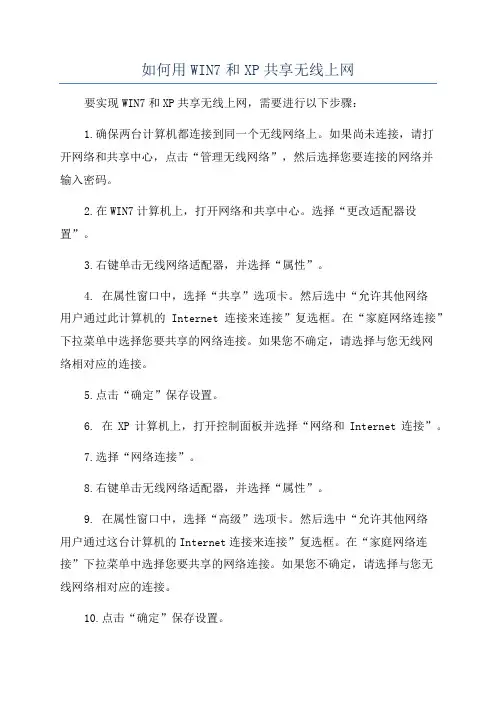
如何用WIN7和XP共享无线上网要实现WIN7和XP共享无线上网,需要进行以下步骤:1.确保两台计算机都连接到同一个无线网络上。
如果尚未连接,请打开网络和共享中心,点击“管理无线网络”,然后选择您要连接的网络并输入密码。
2.在WIN7计算机上,打开网络和共享中心。
选择“更改适配器设置”。
3.右键单击无线网络适配器,并选择“属性”。
4. 在属性窗口中,选择“共享”选项卡。
然后选中“允许其他网络用户通过此计算机的Internet连接来连接”复选框。
在“家庭网络连接”下拉菜单中选择您要共享的网络连接。
如果您不确定,请选择与您无线网络相对应的连接。
5.点击“确定”保存设置。
6. 在XP计算机上,打开控制面板并选择“网络和Internet连接”。
7.选择“网络连接”。
8.右键单击无线网络适配器,并选择“属性”。
9. 在属性窗口中,选择“高级”选项卡。
然后选中“允许其他网络用户通过这台计算机的Internet连接来连接”复选框。
在“家庭网络连接”下拉菜单中选择您要共享的网络连接。
如果您不确定,请选择与您无线网络相对应的连接。
10.点击“确定”保存设置。
11.在XP计算机上,打开网络连接。
12.在网络连接列表中,右键单击无线网络适配器,并选择“属性”。
13. 在属性窗口中,选择“Internet协议(TCP/IP)”并点击“属性”。
14.在新窗口中,选择“使用下面的IP地址”选项,并输入与WIN7计算机相同的子网掩码和默认网关。
然后,为IP地址输入一个与WIN7计算机不同但在同一子网的地址。
例如,如果WIN7计算机的IP地址为192.168.1.1,则XP计算机的IP地址可以为192.168.1.215.在DNS服务器字段中,使用WIN7计算机的IP地址。
16.点击“确定”保存设置。
17.充值WIN7和XP计算机。
现在,WIN7和XP计算机应该能够通过无线网络共享互联网连接。
请确保两台计算机都已连接到相同的无线网络,并且已正确配置共享设置和IP地址。
win7和xp怎么样建立局域网共享
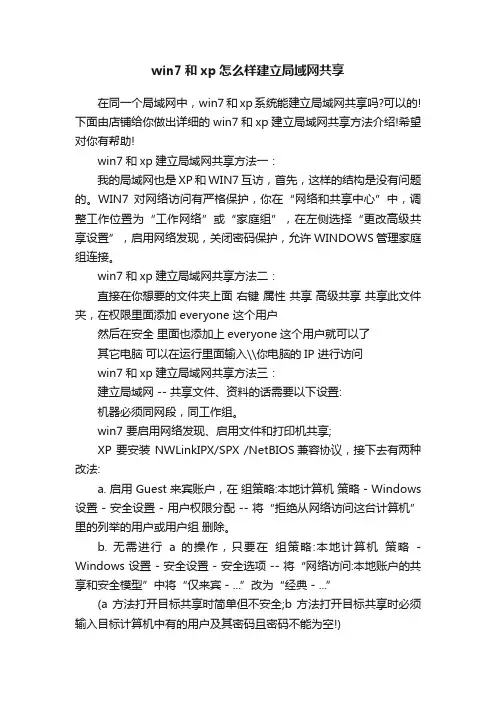
win7和xp怎么样建立局域网共享在同一个局域网中,win7和xp系统能建立局域网共享吗?可以的!下面由店铺给你做出详细的win7和xp建立局域网共享方法介绍!希望对你有帮助!win7和xp建立局域网共享方法一:我的局域网也是XP和WIN7互访,首先,这样的结构是没有问题的。
WIN7对网络访问有严格保护,你在“网络和共享中心”中,调整工作位置为“工作网络”或“家庭组”,在左侧选择“更改高级共享设置”,启用网络发现,关闭密码保护,允许WINDOWS管理家庭组连接。
win7和xp建立局域网共享方法二:直接在你想要的文件夹上面右键属性共享高级共享共享此文件夹,在权限里面添加 everyone 这个用户然后在安全里面也添加上everyone这个用户就可以了其它电脑可以在运行里面输入\\你电脑的IP 进行访问win7和xp建立局域网共享方法三:建立局域网 -- 共享文件、资料的话需要以下设置:机器必须同网段,同工作组。
win7 要启用网络发现、启用文件和打印机共享;XP 要安装 NWLinkIPX/SPX /NetBIOS兼容协议,接下去有两种改法:a. 启用 Guest 来宾账户,在组策略:本地计算机策略 - Windows 设置 - 安全设置 - 用户权限分配 -- 将“拒绝从网络访问这台计算机”里的列举的用户或用户组删除。
b. 无需进行a 的操作,只要在组策略:本地计算机策略- Windows 设置 - 安全设置 - 安全选项 -- 将“网络访问:本地账户的共享和安全模型”中将“仅来宾 - ...”改为“经典 - ...”(a 方法打开目标共享时简单但不安全;b 方法打开目标共享时必须输入目标计算机中有的用户及其密码且密码不能为空!)还有要注意:最好给要共享的文件夹下的文件添加everyone 的读取权限(在“安全”选项卡中设置)win7和xp建立局域网共享方法四:XP很简单的,把你XP的电脑的工作组改成WORKGROUPWIN7默认的工作组就是WORKGROUP而XP如果你不调的话,默认工作组好像是MSHOME,不是两个工作组的计算机是找不到的。
Win7与XP局域网共享
Window Xp相互访问及win7访问XP设置第一步设置工作组打开网上邻居----设置家庭或小型办公网络------下一步…之后会重启——弹出下面的对话框(只是微软给的宽带连接,没用,如果你要连接宽带的话,到时电信局会给你个宽带客户端)所以选设置——永不启动——确定再次打开网上邻居——查看工作组计算机——如下图——将里面的其他电脑图标拖到网上邻居里——这样每次打开网上邻居就可以看见其他电脑了——其他电脑进行相同配置——windowsXP配置完成!!!享—勾选“在网络上共享此文件夹”和“允许更改我的文件”这里个选项,Win7用户只要打开桌面上的网络就会出现如下图:反过来如果要实现xp去访问win7的电脑资源这个比较复杂,也是遇到问题最多的,“就是没有访问权限”1. 开启GUEST(来宾帐户)打开控制面板---用户账户和家庭安全----添加或删除用户账户------找到并开启GUEST(来宾帐户)---确定退出控制面板2.建立共享文件我在最后一个磁盘里建一个“寝室共享“的文件夹里面放入一段视频如果共享成功,用xp里的播放器就可以实现播放!!!3.选定寝室共享——右键——共享----特定用户,看图:打开特定用户----下拉菜单-----找到Guest帐户----点击添加将Guest帐户的权限改为读取/写入,在Guest帐户上读取下拉菜单上更改-----然后就是单击共享。
稍等一会,出现完成对话框,单击完成!!4.选定寝室共享——右键——属性——高级共享…选择权限,如下图选择 everyone ——在允许下选择权限(在此设置其他用户是否有权限删除修改共享文件)自己酌情定夺我们看到帐户已经添加进去,权限给的是完全控制----单击确定-----再确定------返回到win7文件夹属性窗口-----单击网络与共享中心在打开的对话窗口中除了密码保护是关闭的,其他全部启用最后点击保存修改-----关闭win7属性对话框在xp系统里运行输入ip地址看图:确定之后,找到网络文件夹,我们打开win7文件夹视频文件就在里面这样xp电脑用户就可以使用win7的资源了。
XP怎样完美的与Win7实现共享网络
实现共享网络Win7实现共享网络XP怎样完美的与Win7想必大家都有共享本地连接的时候,简单的说就是有两台电脑,但只有一条网线,又没有交换机,那么最简单方法就是其中一台电脑使用有线,然后通过无线来共享有线连接,自从Win7出现之后,有些小童鞋或许不知道怎样实现Win7和XP系统的网络共享了,其实和XP与XP之间共享是一样,那么下面是我说的Win7系统怎么共享网络给XP系统的方法,希望可以给童鞋们带来帮助。
1.首先打开Win7本地连接的属性,点击共享选项卡在Internet连接共享中,选择“允许其他网络用户通过此计算机的Internet连接来连接”。
2.点击”设置“,打开到此为止,“本地连接”就设置好了,接下来设置“无线连接”。
3.我们要先新建一个“计算机到计算机”的无线连接,打开“网络和共享中心”4.点击“管理无线网络”,弹出“管理无线网络”对话框,如下:5.点击“添加”按钮,新建一个“无线连接”,如下:6.选择“创建临时网络”选项,点击”下一步“后会出现“为您的网络命名并选择安全选项”对话框,如下:7.给网络名起个名字如”I Shared Software“,安全类型为”WEP“,安全密钥可以设置也可以不设置,然后选中”保存这个网络“点击”下一步“8.当弹出下面的对话框后,共享你表示你新建的无线连接成功了,剩下的就是设置下新建的无线网络的IP地址了,这个大家都会设置吧。
9.按照下面我设置的IP设置下吧,只要设置的IP地址段不和有线一样OK了如上所示,我设置的IP是192.168.2.10子网掩码是255.255.255.0,需要注意的是默认网关一定不要设置。
10.OK,最后一步了.s在Win7这台电脑上连接自己刚才设置的”I Shared Software“这个无线网络,可能现在还连接不上,必须XP那台电脑先连接上才行,那么剩下的就是XP那天电脑的设置了,XP上设置的很简单,将自己的无线网络的IP这样设置,IP可以设置成192.168.2.11,当然IP无聊是多少,IP地址段必须是192.168.2.0网段的,子网掩码设置是255.255.255.0,默认网关设置成192.168.2.10(其实也就是Win7那台电脑的”无线网络“的IP,这里设置的默认网关是关键。
WIN7XP系统在局域网文件共享设置方法
WIN7/XP系统在局域网文件共享设置方法问题现象Windows XP和Windows 7系统的计算机通过局域网互联时,经常出现安装Windows XP系统的计算机很难在网上邻居中找到安装Windows 7系统的计算机的情况,反之也一样。
具体表现就是网上邻居中可以显示计算机名但无法访问,或者根本找不到对方的计算机。
问题分析在访问权限方面,WIN7确实做了诸多限制,通过对WindowsXP和Windows7操作系统的设置,可以实现Windows 7 和Windows XP系统的局域网互连互通以及文件共享。
设置前必须先要关闭系统的防火墙(Mcafee、诺顿等)。
若必须使用防火墙功能,建议用户咨询一下杀毒软件公司具体的局域网的权限设置方法。
解决方案一、WindowsXP系统的设置方法:设置共享可能对你电脑中的资料安全有负面影响,自己要对保密、安全、共享之间作个平衡。
为了提高安全性,建议使用NTFS磁盘格式,并对隐私文件设置读写权限。
1、WIN7系统设置方法:选择要共享的文件夹右键点击文件夹属性设置文件夹高级共享选项共享后选择安全选项,添加来宾权限有时两台计算机访问共享文件时会提示输入密码是由于WIN7端没有关闭密码保护共享,下面是关闭密码保护共享方法:鼠标右键点击无线网络图标,选择打开网络和共享中心点击更改适配器设置关闭密码保护共享,确定退出WIN7计算机的共享设置完毕,从XP计算机端就可以访问共享的文件夹了。
2、XP端访问WIN7端的方法:首先要设置XP端文件共享方式选择查看选项取消勾选简单共享后确定打开网上邻居现在可以看到共享的WIN7端计算机了,赶紧打开吧现在可以看到WIN7端共享的文件了文件夹里的图片3、XP端共享文件夹设置方法:选择要共享的文件夹,点击鼠标右键选择共享和安全选择共享选项,单机如图所示位置启用文件共享选择共享此文件夹,确定文件夹共享后图标如图所示:共享后目前还是无法让WIN7端访问共享文件夹,需要添加访问权限,再次打开文件夹共享和安全选项设置权限添加来宾账户与WIN7端一样,XP下也需要添加guest权限,添加后确定可以设置guest用户的访问权限,这里设置为可以读写,设置后确定关闭对话框XP端已经设置完毕,现在可以使用WIN7端来访问共享的文件夹了4、WIN7下访问XP共享文件的方法:点击打开控制面板选择网络和Internet选择查看网络计算机和设备,如图:刚才共享文件的XP端计算机可以看到啦,赶快打开吧!XP端的共享文件夹同样可以正常访问整个设置共享过程就结束了,如果想共享其他文件,可以直接设置文件为共享并添加guest权限即可访问。
Win7之间和Win7与XP之间局域网打印机共享设置(详细图文流程)
Win7之间和Win7与XP之间局域网打印机共享设置(详细图文流程)本文将向读者说明在Win7下如何实现同个局域网内共享打印机。
经过测试,Win7之间和Win7与XP之间均可正常连接。
第一步:取消禁用Guest用户1. 点击【开始】按钮,在【计算机】上右键,选择【管理】,如下图所示:2. 在弹出的【计算机管理】窗口中找到【Guest】用户,如下图所示:3. 双击【Guest】,打开【Guest属性】窗口,确保【账户已禁用】选项没有被勾选(如下图)。
第二步:共享目标打印机1. 点击【开始】按钮,选择【设备和打印机】,如下图:2. 在弹出的窗口中找到想共享的打印机(前提是打印机已正确连接,驱动已正确安装),在该打印机上右键,选择【打印机属性】,如下图:3. 切换到【共享】选项卡,勾选【共享这台打印机】,并且设置一个共享名(请记住该共享名,后面的设置可能会用到),如下图:第三步:进行高级共享设置1. 在系统托盘的网络连接图标上右键,选择【打开网络和共享中心】,如下图:2. 记住所处的网络类型(笔者的是工作网络),接着在弹出中窗口中单击【选择家庭组和共享选项】,如下图:3. 接着单击【更改高级共享设置】,如下图:4. 如果是家庭或工作网络,【更改高级共享设置】的具体设置可参考下图,其中的关键选项已经用红圈标示,设置完成后不要忘记保存修改。
注意:如果是公共网络,具体设置和上面的情况类似,但相应地应该设置【公共】下面的选项,而不是【家庭或工作】下面的,如下图:第四步:设置工作组在添加目标打印机之前,首先要确定局域网内的计算机是否都处于一个工作组,具体过程如下:1. 点击【开始】按钮,在【计算机】上右键,选择【属性】,如下图:2. 在弹出的窗口中找到工作组,如果计算机的工作组设置不一致,请点击【更改设置】;如果一致可以直接退出,跳到第五步。
注意:请记住【计算机名】,后面的设置会用到。
3. 如果处于不同的工作组,可以在此窗口中进行设置:注意:此设置要在重启后才能生效,所以在设置完成后不要忘记重启一下计算机,使设置生效。
- 1、下载文档前请自行甄别文档内容的完整性,平台不提供额外的编辑、内容补充、找答案等附加服务。
- 2、"仅部分预览"的文档,不可在线预览部分如存在完整性等问题,可反馈申请退款(可完整预览的文档不适用该条件!)。
- 3、如文档侵犯您的权益,请联系客服反馈,我们会尽快为您处理(人工客服工作时间:9:00-18:30)。
第一步启用来宾帐户
如果是win7访问xp资源,xp不访问win7资源,而xp进行共享即可.操作如下:第一建立相同的工作组:我建立的工作组是MSHOME如图:
接下来我在xp系统里共享的是D盘图片文件夹,在文件夹上右击属性—点击共享—勾选“在网络上共享此文件夹”和“允许更改我的文件”这里个选项,
单击确定就实现了xp里的文件夹共享!!!
Win7用户只要打开桌面上的网络就会出现如下图:
红色的就是虚拟机电脑,双击打开它,
再打开就可以实现观看xp系统里文件夹的内容,这个共享比较简单!!
反过来如果要实现xp去访问win7的电脑资源这个比较复杂,也是遇到问题最多的,“就是没有访问权限”
打开控制面板---系统与安全----打开管理工具------双击计算机管理----本地用户和组,找到GUEST(来宾帐户)---右击属性----帐户已禁用,将勾去掉,也就是启用来宾帐户---确定退出控制面板
我在桌面上建立个叫win7的文件夹里面放入一段视频
如果共享成功,用xp里的播放器就可以实现播放!!!
右击win7文件夹,共享----特定用户,看图:
打开特定用户----下拉菜单-----找到Guest帐户----点击添加
将Guest帐户的权限改为读取/写入,在Guest帐户上读取下拉菜单上更改-----
然后就是单击共享。
稍等一会,出现完成对话框,单击完成!!
第一步设置算是完成了,接着进行第二步设置
仍然是右击win7文件夹,这次点击属性---共享---点击高级共享
勾选共享此文件夹----单击权限
出现一个EVERYONE,意思是什么人都可以用此文件夹,其实准确的讲应该叫NOBODY,就是没有人可以用,我们给他添加一个用户,首先要将EVERYONE用户删
除掉,
再点击添加用户---点击高级出现一个新的对话框
点击立即查找,将Guest帐户找出来
在用户里有俩个Guest选择单人的那个,下面那个是组,不要选,然后单击确定-------确定
我们看到帐户已经添加进去,权限给的是完全控制----单击确定-----再确定------返回到win7文件夹属性窗口-----单击网络与共享中心
在打开的对话窗口中除了密码保护是关闭的,其他全部启用
最后点击保存修改-----关闭win7属性对话框
在xp系统里运行输入ip地址看图:
确定之后,找到网络文件夹,我们打开win7文件夹
视频文件就在里面
这样xp电脑用户就可以使用win7的资源了
这只是我个人的局域网共享办法,有什么错误之处还请指出,谢谢大家观看!!!。
